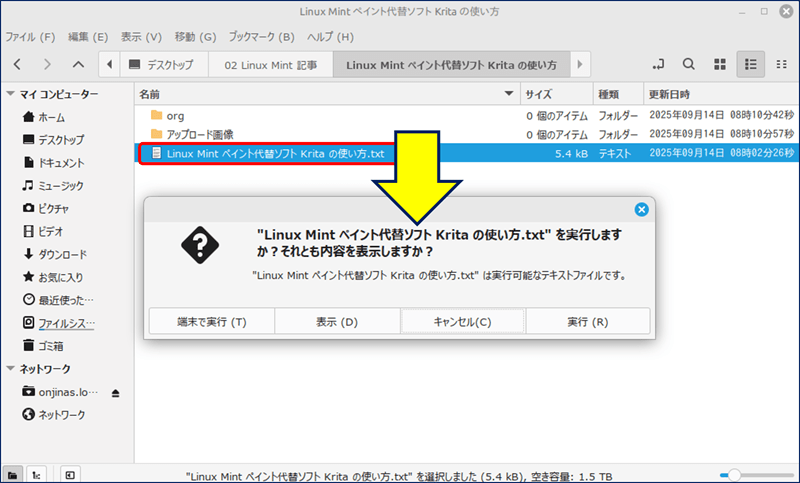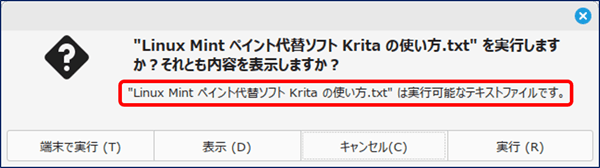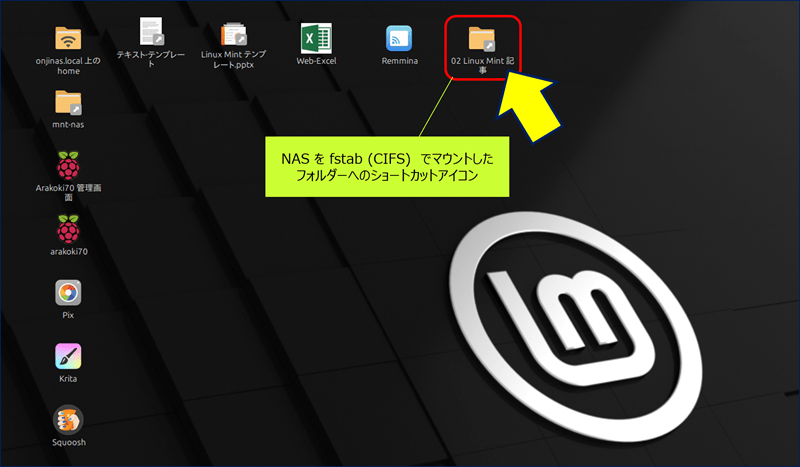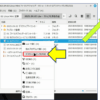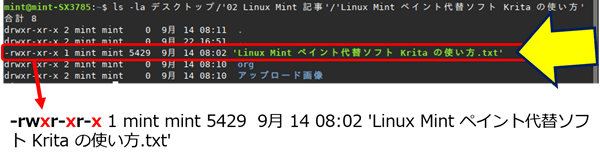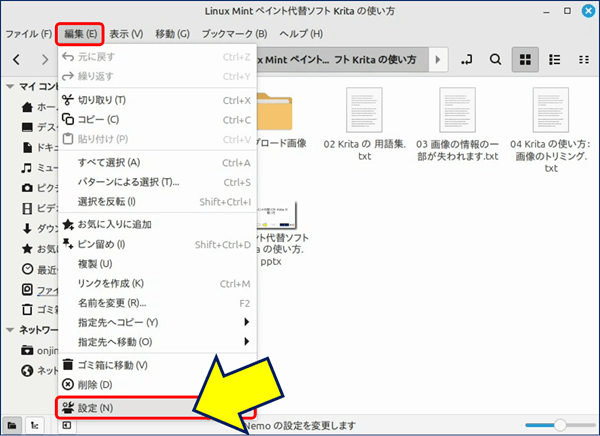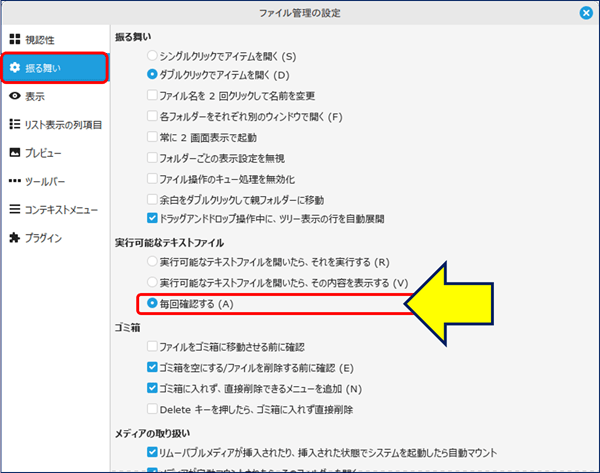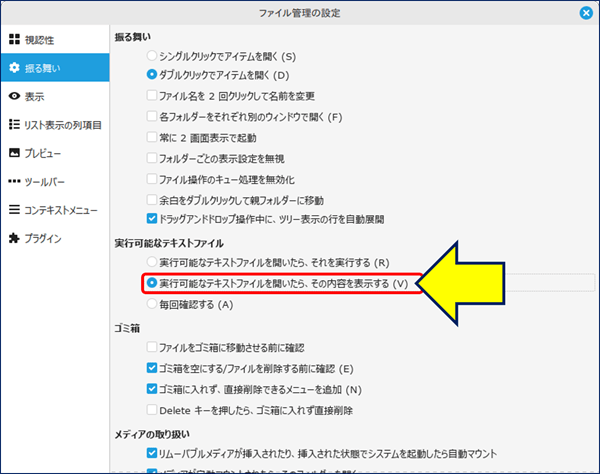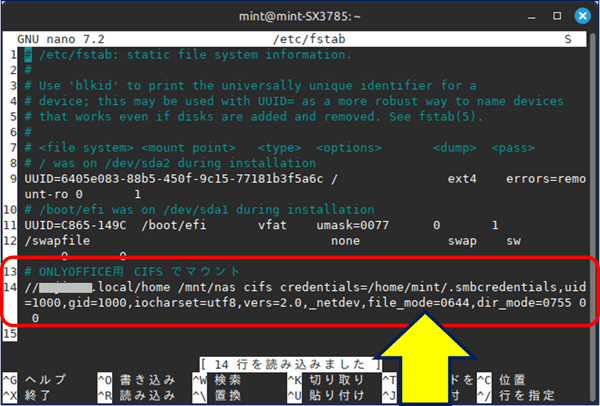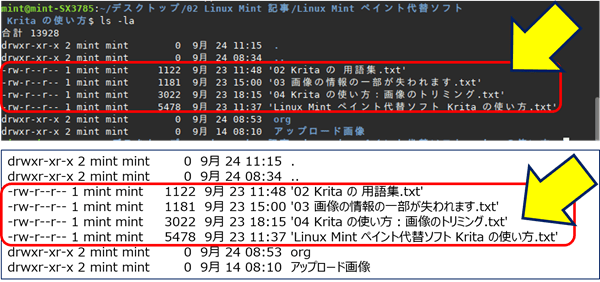低スペック PC 活用ノウハウ
Linux Mint (Cinnamon) の使い方 その-32
”xxx.txt” を実行しますか?それとも内容を表示しますか?
Linux Mint (Cinnamon) の使い方 その-32
”xxx.txt” を実行しますか?それとも内容を表示しますか?
Linux Mint で .txt ファイルを開くと、「”xxx.txt” を実行しますか?それとも内容を表示しますか?」 が表示される。
以下、この原因と解決策を記録。
スポンサー リンク
1. 現象
それも、
①.NAS を fstab (CIFS) でマウントし、
②.マウントされたフォルダーやファイルへのショートカットをデスクトップに作成。
この「ショートカットアイコン」から「xxx.txt ファイル」起動した時にのみ発生。
①.NAS を fstab (CIFS) でマウントし、
②.マウントされたフォルダーやファイルへのショートカットをデスクトップに作成。
この「ショートカットアイコン」から「xxx.txt ファイル」起動した時にのみ発生。
この「ショートカットアイコン」は、Nemo の右クリックに自作メニューを追加して作成。
「xxx.txt ファイル」の権限を確認してみる。
ls -la xxx.txt
ls -la xxx.txt
「実行(x)」権限の x が付いており、「実行可能なテキスト」と扱われている。
ファイルの実行権を外せば問題は解決するが・・・対象が多く、且つ、変化する。
chmod a-x xxx.txt
chmod a-x xxx.txt
2. 対処策
ファイルマネージャー側の挙動を変えることで、「xxx.txt ファイル」のダブルクリックは、テキストビューアで開くようになる。
「実行可能なテキストファイル」欄は、「毎回確認する」がデフォルトになっている。
これで、実行可能なテキストファイルでも「内容表示」で開かれるようになる。
3. 原因
📌 ポイントは 「fstab で CIFS マウントした NAS 上のファイル」 にあり!。
🔹 SMB/CIFS 共有は Linux ネイティブのパーミッションを持っていません。
→ Linux 側では「擬似的に」パーミッションを割り当てています。
→ Linux 側では「擬似的に」パーミッションを割り当てています。
🔹 mount.cifs のデフォルト挙動では、ファイル・ディレクトリに実行権 (x) が付いた状態に見える ことがあります。
特に umask/fmask/dmask オプションを指定しない場合、または NTFS/FAT 系共有と同じく「全員実行可能」に見せてしまうことが多いです。
特に umask/fmask/dmask オプションを指定しない場合、または NTFS/FAT 系共有と同じく「全員実行可能」に見せてしまうことが多いです。
🔹 つまり、NAS 側のファイルは本来ただのテキストなのに、
Linux からは -rwxrwxrwx のように 実行可能ファイル扱い に見えてしまう
→ ダブルクリック時に「実行する?表示する?」ダイアログが出る、というわけです。
Linux からは -rwxrwxrwx のように 実行可能ファイル扱い に見えてしまう
→ ダブルクリック時に「実行する?表示する?」ダイアログが出る、というわけです。
4. 根本的解決策
fstab のマウントオプションで「実行権を外す」指定に修正する。
/etc/fstab の編集。
sudo nano /etc/fstab
現状の設定:
//.local/home /mnt/nas cifs credentials=/home/mint/.smbcredentials,uid=1000,gid=1000,iocharset=utf8,vers=2.0,_netdev 0 0変更後の設定:
//.local/home /mnt/nas cifs credentials=/home/mint/.smbcredentials,uid=1000,gid=1000,iocharset=utf8,vers=2.0,_netdev,file_mode=0644,dir_mode=0755 0 0追加した設定の意味:
🔹 file_mode=0644 → ファイルは rw-r--r--(実行不可)
🔹 dir_mode=0755 → ディレクトリは rwxr-xr-x(フォルダに入れるように実行権は残す)
🔹 file_mode=0644 → ファイルは rw-r--r--(実行不可)
🔹 dir_mode=0755 → ディレクトリは rwxr-xr-x(フォルダに入れるように実行権は残す)
再マウントする。
sudo mount -o remount /mnt/nas
または
sudo umount /mnt/nas
sudo mount -a
または
sudo umount /mnt/nas
sudo mount -a
「xxx.txt」ファイルから、「実行(x)」権限の x が消えている。
Linux Mint に関する記事一覧:
以上。
(2025.09.22)
スポンサー リンク